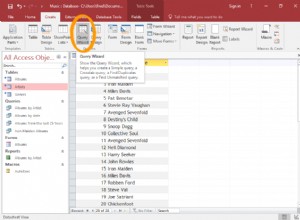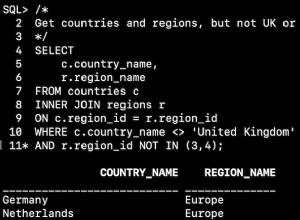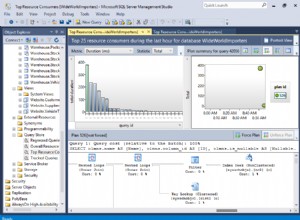Cet article vous montre comment configurer Database Mail pour la première fois sur une nouvelle installation SQL Server.
Comme pour beaucoup de choses SQL Server, vous pouvez configurer Database Mail via l'interface graphique SSMS, ou vous pouvez le faire en utilisant le code T-SQL.
Cet article couvre l'option d'interface graphique SSMS. Si vous êtes intéressé par l'option T-SQL, consultez Comment envoyer un e-mail dans SQL Server (T-SQL).
Configurer la messagerie de la base de données
L'interface graphique SSMS nous offre un assistant agréable et convivial qui nous guide tout au long du processus de configuration de la messagerie de base de données.
Pour démarrer l'assistant, utilisez l'Explorateur d'objets pour développer la Gestion nœud. Sous ce nœud, vous devriez voir le Courrier de base de données option.
Cliquez avec le bouton droit sur Courrier de base de données pour faire apparaître le menu contextuel :
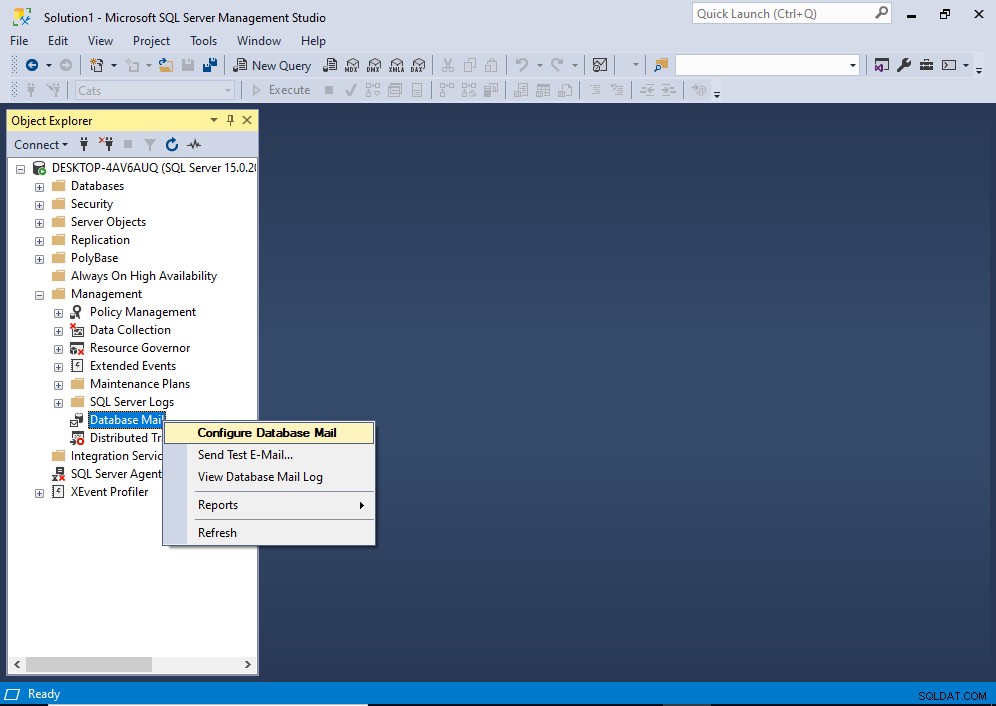
Cliquez sur Configurer la base de données Mail depuis le menu contextuel.
Cela ouvre un écran de bienvenue (sauf si vous l'avez déjà fait et sélectionné l'option "Ignorer cette page à l'avenir") :
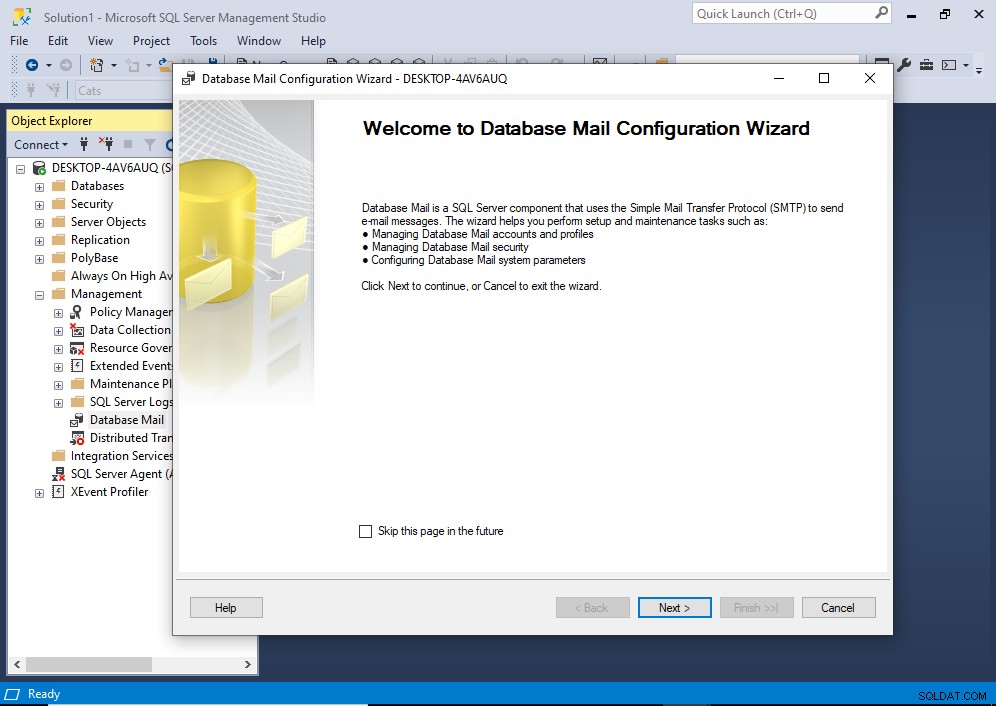
Cliquez sur Suivant .
Cela vous amène à la fenêtre suivante, où vous choisissez ce que vous voulez faire ensuite :
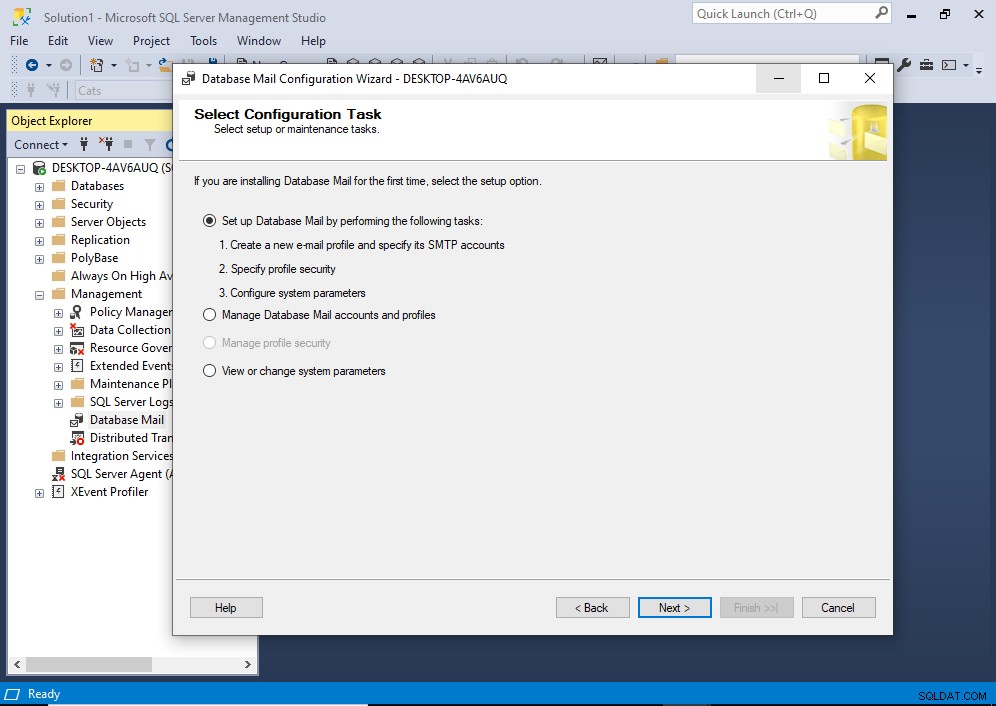
Laissez la première option sélectionnée et cliquez sur Suivant .
Vous pouvez obtenir l'invite suivante, vous demandant si vous souhaitez activer la messagerie de base de données :
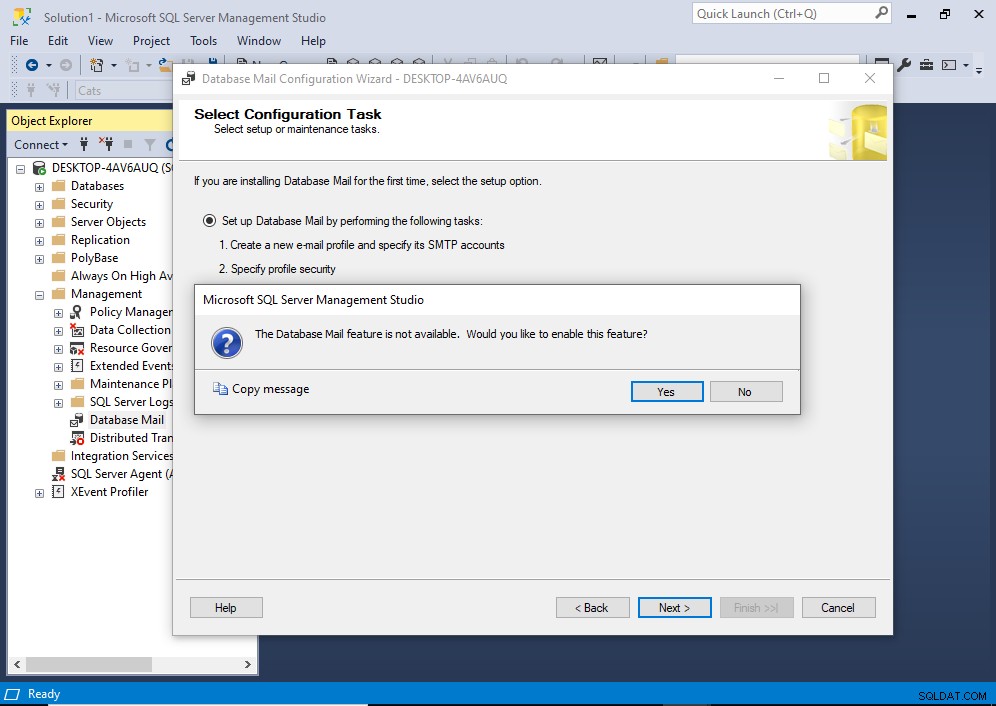
Cliquez sur Oui .
La raison de cette boîte de dialogue est que, par défaut, la messagerie de base de données n'est pas activée sur une nouvelle installation de SQL Server. Si vous souhaitez utiliser la messagerie de base de données, vous devez l'activer la première fois que vous la configurez.
Par conséquent, vous ne verrez pas cette boîte de dialogue lors des visites ultérieures de l'assistant de configuration de la messagerie de base de données (sauf si vous réactivez la messagerie de base de données après l'avoir désactivée).
Quoi qu'il en soit, nous devrions maintenant être sur l'écran Nouveau profil :
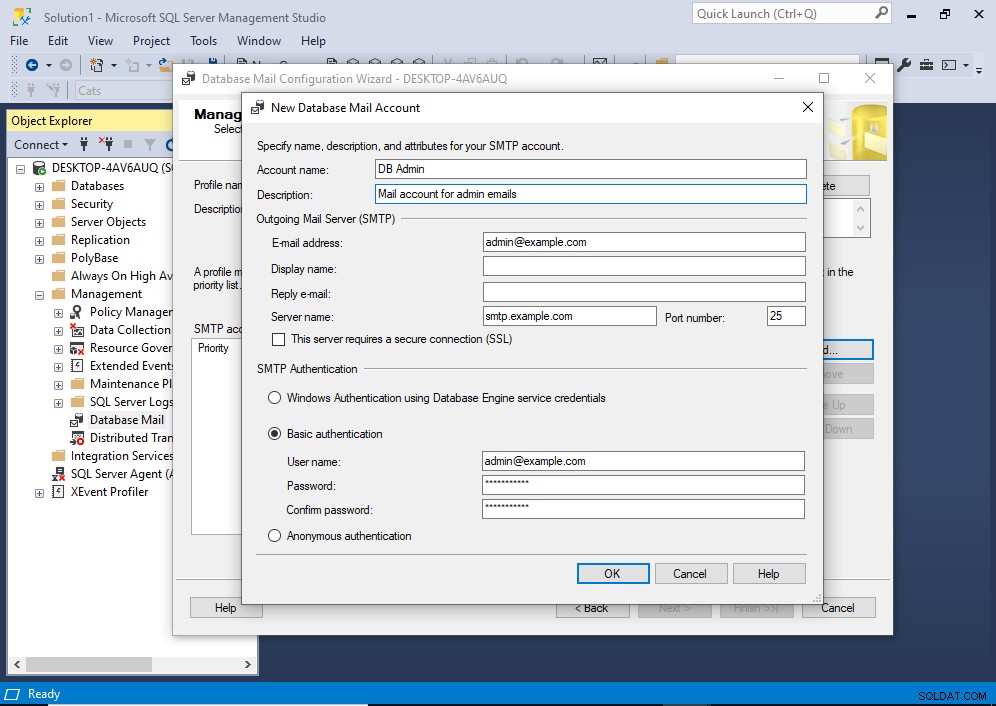
Le fonctionnement de Database Mail consiste à créer un ou plusieurs profils, puis à ajouter un ou plusieurs comptes à ces profils.
Cet écran vous permet de faire les deux.
Alors allez-y et entrez les détails de votre profil en haut, ainsi qu'une description, puis cliquez sur Ajouter… .
Cela vous amènera à l'écran Nouveau compte :
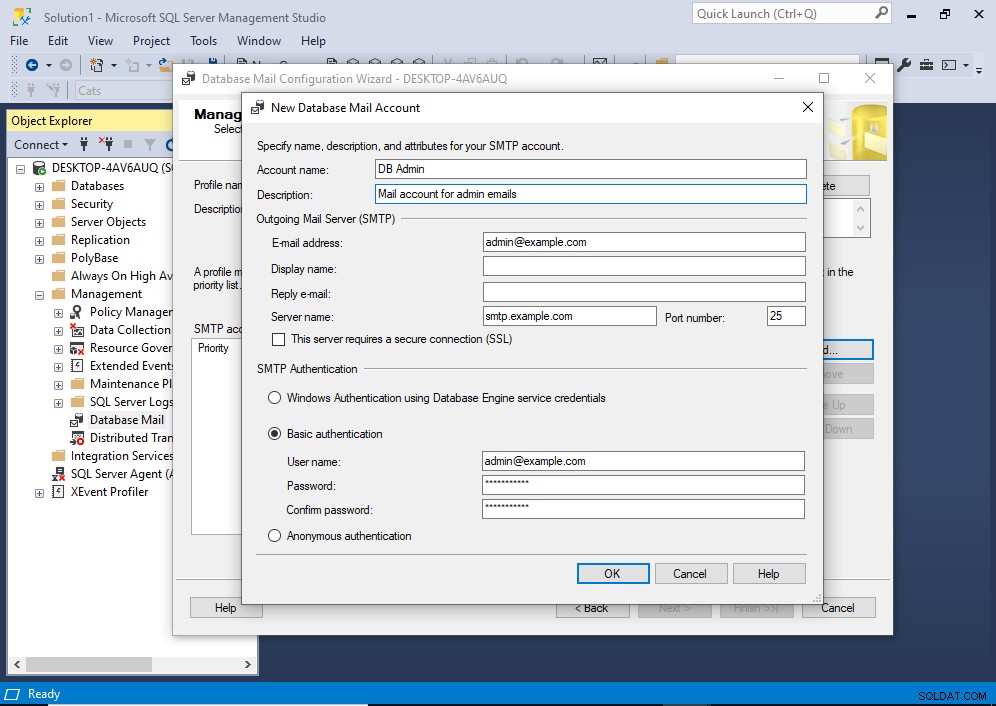
Entrez les détails du compte comme requis. Vous devrez spécifier un serveur de messagerie sortant qui fonctionne et sur lequel vous pourrez vous authentifier si nécessaire. Assurez-vous d'utiliser le bon port. Les ports courants sont 25, 465 et 587.
Cliquez sur OK une fois que vous avez entré les détails.
Cela vous ramène à l'écran Profil, sauf qu'il s'appelle désormais Gérer le profil existant au lieu de Nouveau profil :
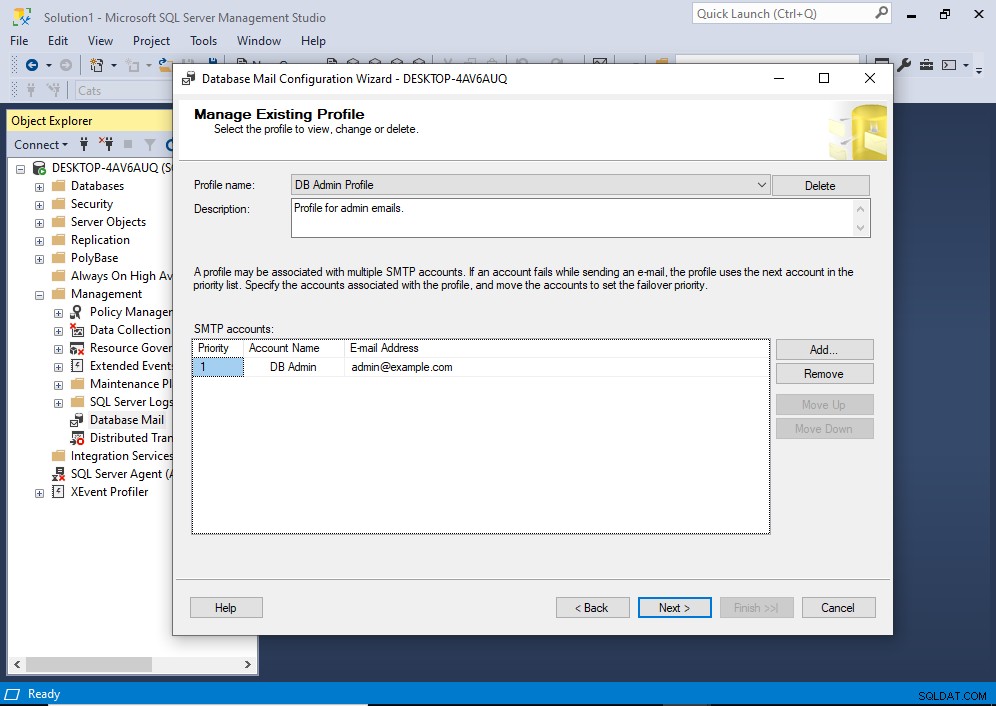
Vous verrez votre compte de messagerie dans la liste des comptes SMTP. Vous pouvez ajouter d'autres comptes si nécessaire.
L'un des avantages des profils est que, lorsque le courrier est envoyé, si un compte échoue pour une raison quelconque, Database Mail essaiera le suivant répertorié dans le profil, et si ce compte n'est pas bon, le suivant, et ainsi de suite.
Mais pour l'instant, cliquez sur Suivant> .
Cela nous amène à l'écran Gérer la sécurité du profil :

Dans mon exemple, j'ai sélectionné Public et Oui afin d'en faire le profil public par défaut.
Cependant, la sélection de cette option dépendra de votre situation.
Un profil public permet à tout utilisateur ayant accès à la msdb base de données pour envoyer des e-mails à l'aide de ce profil. Un profil privé peut être utilisé par un utilisateur ou par un rôle.
En faire le profil par défaut signifie que si quelqu'un essaie d'envoyer du courrier sans spécifier le profil à utiliser, ce profil sera utilisé. Cependant, il essaiera d'abord d'utiliser le privé par défaut profil de l'utilisateur actuel. Si l'utilisateur n'a pas de profil privé par défaut, il utilisera le profil public par défaut.
Donc, fondamentalement, ce que nous avons fait ici a été d'élire ce profil comme profil de sauvegarde du profil de sauvegarde.
Quoi qu'il en soit, une fois que vous avez fait tout ce que vous deviez faire sur cet écran (le cas échéant), cliquez sur Suivant> .
Nous obtenons maintenant l'écran Configurer les paramètres système :
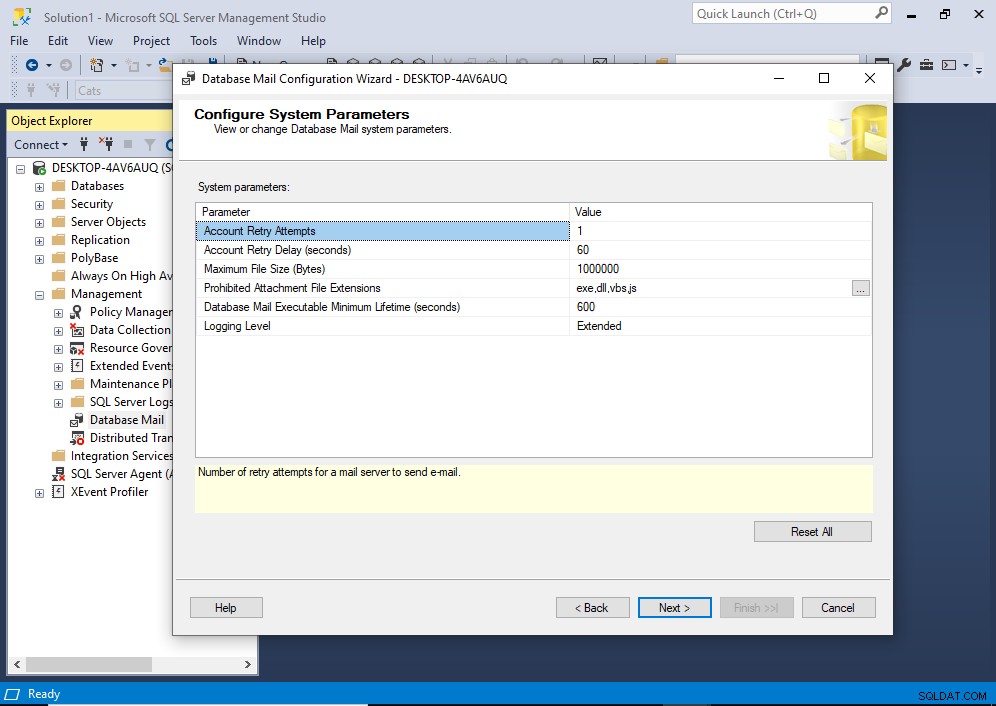
La plupart de ces paramètres sont raisonnablement explicites. N'hésitez pas à modifier tout ce dont vous avez besoin, puis cliquez sur Suivant> ..
Presque terminé - c'est l'écran Terminer l'assistant :
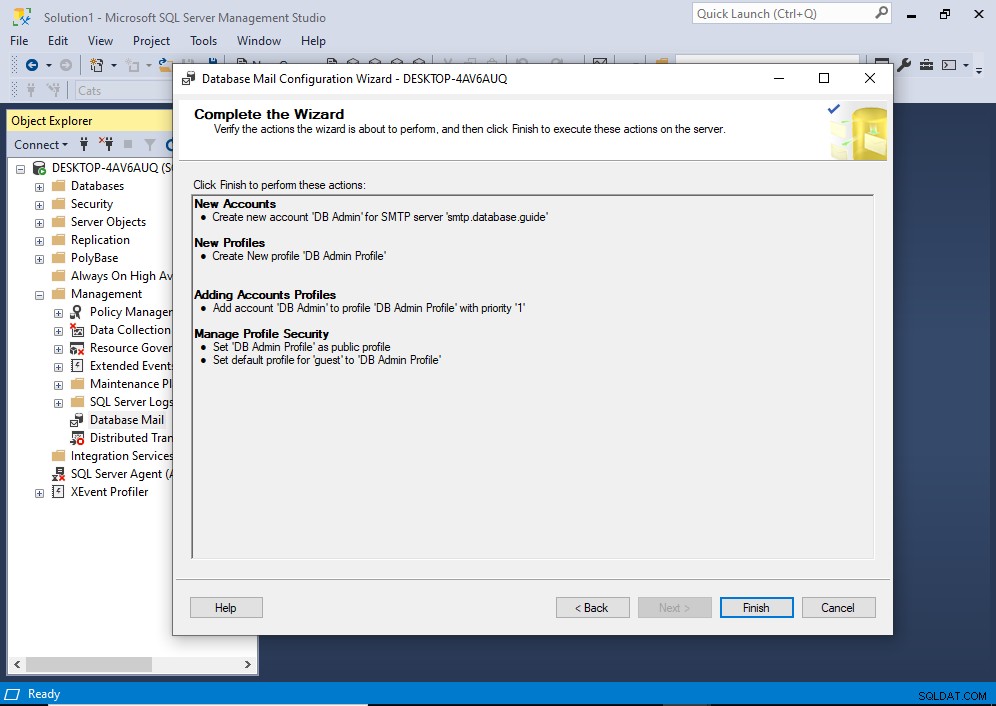
Si tout semble bon, cliquez sur Terminer .
L'assistant va enfin de l'avant et effectue réellement la configuration. Il passera par chaque étape et renverra son statut :
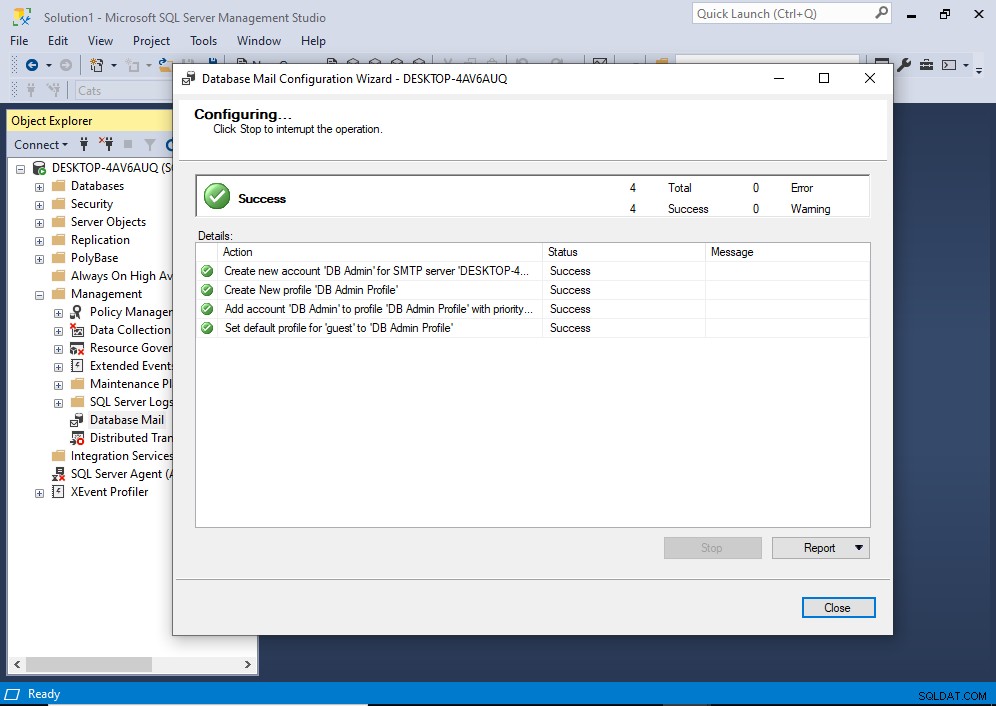
J'espère que vous verrez "Succès" écrit partout comme nous le voyons ici.
Cela termine la configuration de la messagerie de base de données.
Envoyer un e-mail test
À ce stade, vous voudrez probablement vous envoyer un e-mail de test, juste pour confirmer que tout fonctionne correctement.
Vous pouvez le faire dans l'Explorateur d'objets en cliquant avec le bouton droit sur Mail de base de données et en cliquant sur Envoyer un e-mail de test… .
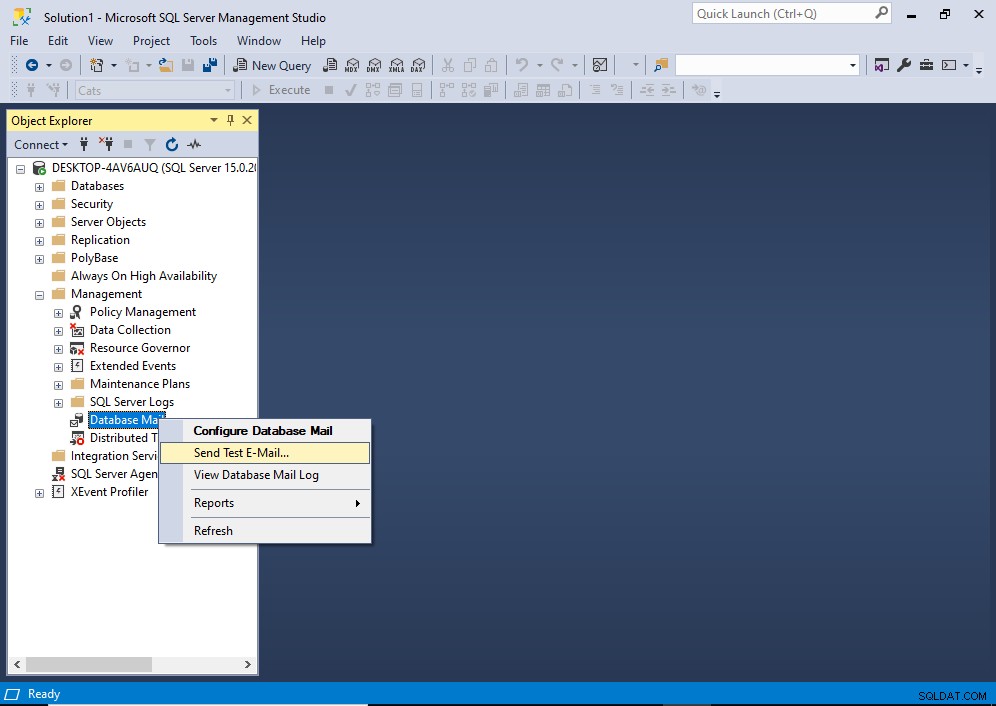
Cela lancera une boîte de dialogue que vous pourrez utiliser pour saisir l'adresse e-mail du destinataire, ainsi qu'un objet et un corps de texte (dont Database Mail pré-remplit avec un exemple de texte) :
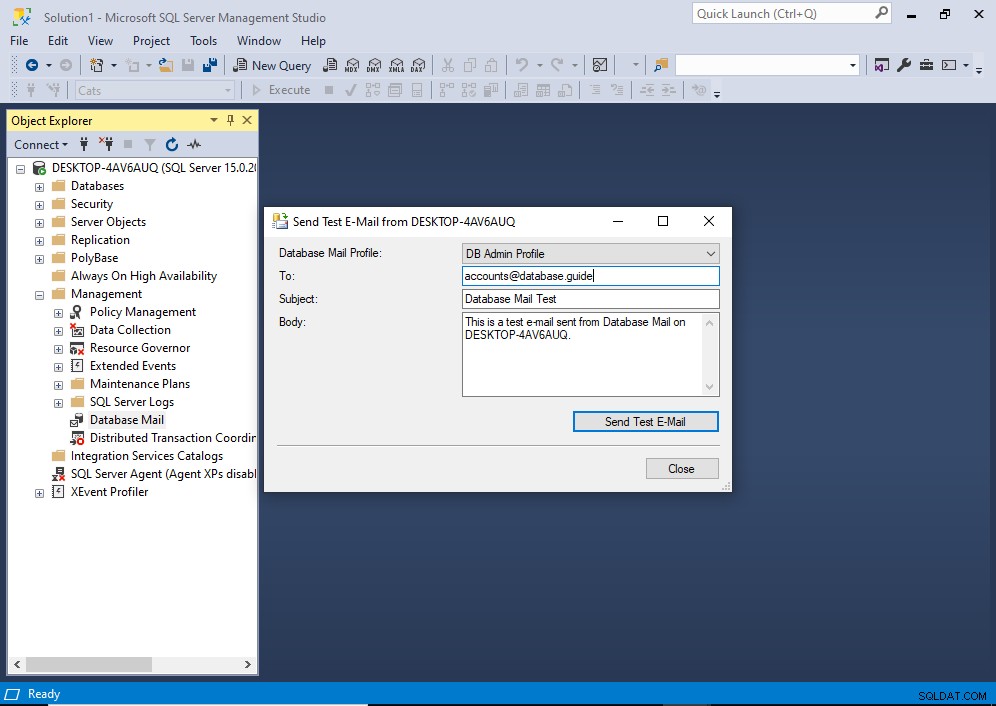
Une fois que vous avez saisi un destinataire et (éventuellement) les autres détails, cliquez sur Envoyer un e-mail de test .
Cela se traduit par la boîte de dialogue suivante :
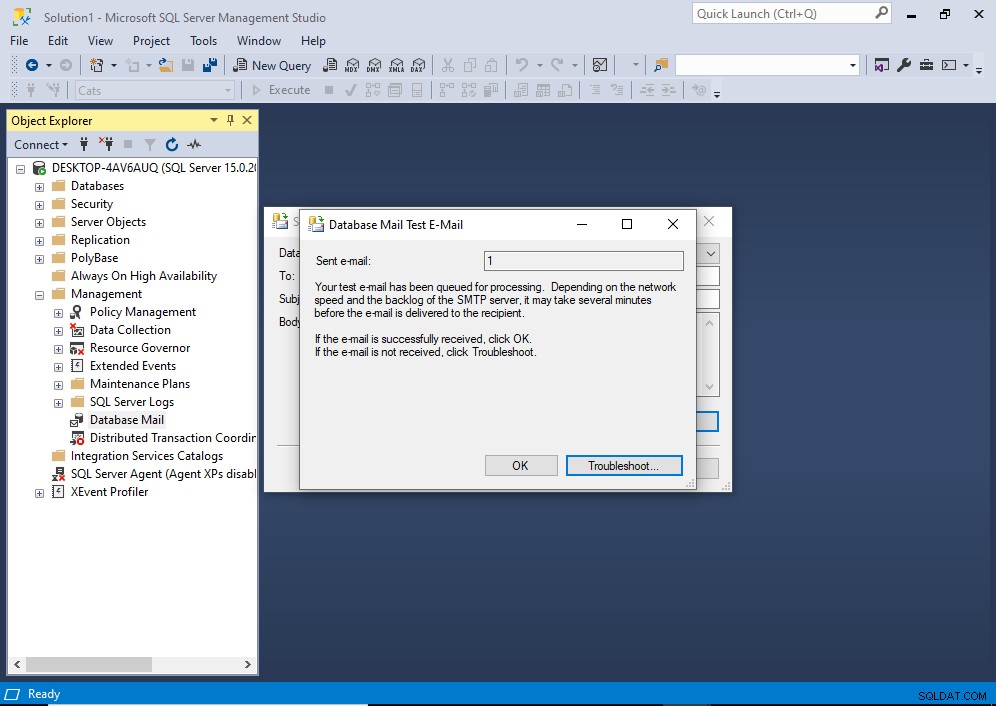
J'espère que vous recevrez l'e-mail à l'adresse e-mail indiquée.
Notez que ce n'est pas parce que nous avons configuré Database Mail que le courrier sera nécessairement envoyé. Il peut y avoir un certain nombre de problèmes entre la messagerie de base de données, le serveur de messagerie SMTP et le serveur de messagerie de réception. Par exemple, si vous n'avez pas fourni l'authentification correcte pour le serveur de messagerie, le courrier ne sera pas envoyé.
Vous pouvez toujours consulter la visionneuse de fichiers journaux en cliquant avec le bouton droit sur la messagerie de la base de données et en sélectionnant Afficher le journal de la messagerie de la base de données. .

Vous pouvez également exécuter les scripts suivants :
- Vérifier l'état des files d'attente de messagerie
- Vérifier le nombre d'éléments de courrier dans la file d'attente
- Afficher la liste des e-mails ayant échoué
Autorisations
Pour configurer Database Mail, vous devez être membre de sysadmin rôle de serveur fixe. Pour envoyer un courrier de base de données, vous devez être membre du DatabaseMailUserRole rôle de base de données dans msdb base de données.